- Microsoft Edge: переваги і вбудовані додатки
- Режим читання і збереження сторінок
- Режим редагування в Microsoft Edge
- Flash Player вбудований в Edge
- Microsoft Edge: додаткові додатки
- Last Pass - додаток для збереження паролів
- AdBlock - блокування реклами
- SaveFrom - розширення для скачування файлів
- Переклад в Edge - Microsoft Translator - вбудований перекладач
- висновок

Новий браузер Microsoft Edge не підтримував жодних розширень до офіційного анонса Windows 10. Однак, зараз браузер може похвалитися не тільки швидкістю роботи, але і безліччю корисних доповнень.
Microsoft Edge створювався з метою цілком замінити Internet Explorer, об'єднуючи в собі швидкість Firefox і підтримку безлічі розширень Chrome. Багато хто незадоволений нав'язуванням Microsoft новим браузером (Firefox відкрито звинуватили їх в цьому), але вже зараз ми можемо спостерігати, що його розробка повністю себе виправдовує.
Microsoft Edge: переваги і вбудовані додатки
Microsoft Edge дуже швидкий.
Відкриття браузера, вкладок, перемикання між ними - все це відбувається красиво легко і швидко.
Пробуючи вперше відкрити браузер, іконка якого схожа на IE, користувач напевно готується до довгого очікування. Але відкривається від просто миттєво, буквально в ту ж секунду, що не може не радувати.
Режим читання і збереження сторінок
Microsoft Edge розробляли браузер, не забуваючи про найголовніше - в ньому має бути зручно читати текст. Режим читання прибирає зі сторінки всі непотрібні елементи, залишаючи лише текст і ілюстрації, створюючи комфортні умови для читання. Крім цього, користувач може зберегти цікаві йому сторінки, як обкладинки журналу.
Погляньмо на приклад сторінки в звичайному режимі:

Звичайний вигляд сторінки
Включимо режим читання:
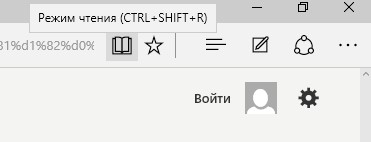
Функція переходу в режим читання Microsoft Edge
Тепер наша сторінка виглядає ось так:
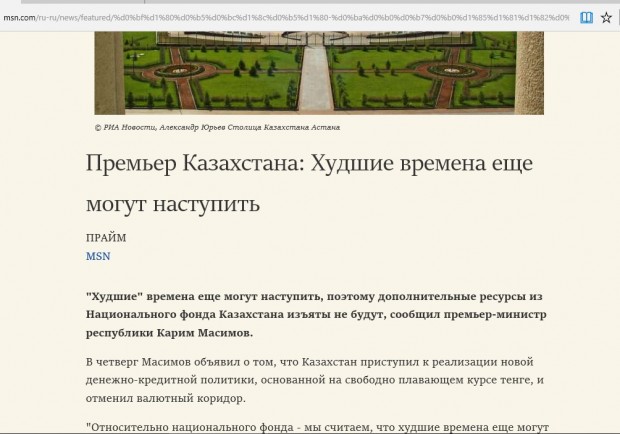
Режим читання Microsoft Edge
Додамо сторінку в список для читання. Тиснемо на іконку зірки:
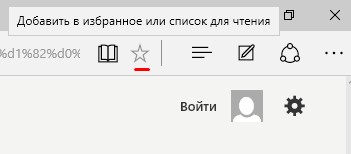
Додавання в список для читання Microsoft Edge
Переходимо у вкладку «Список для читання» і додаємо:

Додавання в список для читання Microsoft Edge
Після чого відкриваємо концентратор, переходимо до другої вкладку і переглядаємо список для читання:

Список для читання Microsoft Edge
Режим редагування в Microsoft Edge
Ця функція буде максимально корисна дизайнерам, програмістам, верстальщикам - тим, хто займається проектуванням і веб-розробкою. Завдяки режиму редагування можна перетворити будь-яку веб-сторінку в аркуш паперу.
Включимо режим:

Функція переходу в режим редагування Microsoft Edge
І робимо зі сторінкою що захочемо:
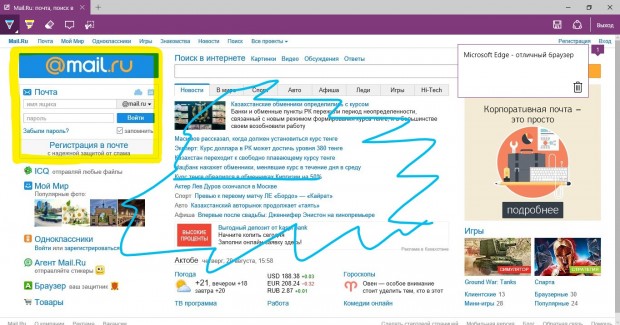
Режим редагування Microsoft Edge
Після цього можна передати або зберегти макет в OneNote.
Flash Player вбудований в Edge
У новому браузері не доведеться окремо встановлювати і постійно оновлювати обридлий Flash Player. В Edge він вбудований спочатку - дуже гарне і приємне рішення від Microsoft.
Microsoft Edge: додаткові додатки
Восени 2015 року Microsoft планують відкрити можливість своєму браузеру підтримувати додаткові додатки (розширення), скачування яких буде доступно через Windows Store (магазин). Зараз така можливість відсутня.
Також, Microsoft повідомляють про те, що браузеру будуть доступні всі розширення Chrome. Чи будуть вони перенесені прямо в Windows Store або користувачам доведеться встановлювати їх в ручному режимі - поки невідомо.
Розробники відзначають кілька планованих додатків, які точно будуть доступні в новому браузері.
Last Pass - додаток для збереження паролів

Популярна програма для зберігання і редагування паролів. Вона існує як плагін для безлічі браузерів, і точно з'явиться в Edge. Також, Last Pass в автоматичному режимі зберігає введені паролі і автоматизує подальшу авторизацію.
AdBlock - блокування реклами

Мало хто до сих пір не знає про цей плагін, доступному в більшості браузерів і платформах. Плагін дозволяє в автоматичному режимі очищати переглядається сторінку від настирливої реклами.
Microsoft Edge, крім класичного AdBlock, буде підтримувати його різновид - AdBlock for YouTube, користуючись яким ми назавжди позбудемося від набридливої реклами в роликах YouTube.
SaveFrom - розширення для скачування файлів

Дуже часто перед користувачами стоїть завдання скачати музику, відео кліп з ВКонтакте, YouTube, різних файлообмінників. При цьому, доводиться шукати різні способи, винаходити велосипеди. Розширення SaveFrom для Edge дозволить завантажувати все необхідне в одному додатку, не втрачаючи часу на пошук рішень.
Переклад в Edge - Microsoft Translator - вбудований перекладач

Для перекладу текстів з різних мов більше не доведеться відкривати перекладач від Google або шукати аналоги. Microsoft Translator буде вбудований в Edge. Для перекладу буде досить виділяти текст на сторінці, натиснути на відповідну іконку, вибрати мову і моментально отримати переклад.
висновок
Microsoft Edge має намір розвиватися і привертати увагу якомога більшої кількості користувачів. Хоча для ідеального стану Edge дуже сильно не вистачає потужних розширень, вже зараз він може припасти багатьом до смаку, на відміну від популярних і приїлися браузерів. Будемо сподіватися, що впровадження додаткових розширень не сильно позначиться на продуктивності браузера і він залишиться таким же швидким і легким, як зараз.
